Cómo restaurar imágenes de disco en discos físicos
Para obtener información detallada sobre el producto, visite la página de inicio de BackupChain.
Consulte la página 21 para obtener información relacionada con el disco.
El procedimiento general se muestra a continuación. Tenga en cuenta que también es Es posible configurar una tarea para realizar los mismos pasos. Los pasos siguientes muestran cómo para restaurar imágenes de disco en un disco físico como un proceso de restauración único.
Seleccione Restaurar en el menú principal y, a continuación, Restaurar nivel de sector Copias de seguridad en disco.
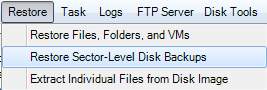
En la siguiente pantalla, todo lo que necesita hacer es seleccionar el disco archivo de imagen haciendo clic en Examinar y, a continuación, seleccionando el disco de destino haciendo clic en Escoger:
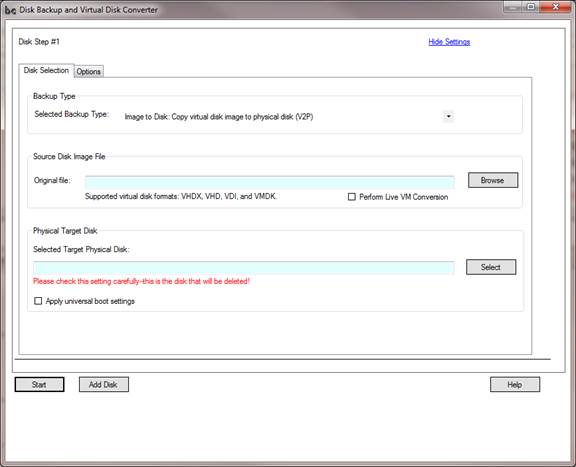
Haga clic en “Inicio” para iniciar el proceso de recuperación. Si quieres Restaurar varias imágenes de disco en varios discos al mismo tiempo, puede agregar pasos adicionales al proceso haciendo clic en “Agregar disco” antes de iniciar el proceso. La pantalla contendrá otra sección para el segundo disco, donde selecciona la imagen de disco y su respectivo destino de disco físico.
La opción “Realizar conversión de VM en vivo” es especial función que le permite usar un disco virtual mientras se ejecuta la máquina virtual y copiar El contenido de ese disco en un disco físico. La máquina virtual se puede ejecutar durante el proceso y no se ve afectado de ninguna manera. Si elige convertir el disco virtual de una máquina virtual a una computadora física (conversión V2P), también debe habilitar la opción “Aplicar configuración de arranque universal”, que hace que BC modifique la configuración de arranque de Windows de una manera que ayudará a adaptarse al nuevo hardware donde instalará y Arranque el disco de destino físico.
Otros Tutoriales Sobre Backup
- Cómo restaurar archivos y carpetas desde una copia de seguridad del servidor de archivos
- ¿Qué es la migración en vivo de Hyper-V y cómo funciona?
- Conversión de disco virtual: VHDX, VHD, VMDK, VDI y físico
- Cómo instalar Hyper-V, paso a paso sin dolores de cabeza
- Consideraciones sobre la copia de seguridad y restauración de volúmenes compartidos en clúster
- Hyper-V vs VMware: una comparación en profundidad de ambas plataformas
- Copia de seguridad de Hyper-V basada en archivos
- Conversión de una máquina virtual en un servidor físico (V2P)
- Memoria dinámica Hyper-V: pros y contras
- Virtualización anidada con Hyper-V
- Cómo ejecutar utilidades externas antes, durante, después de las copias de seguridad
- Cómo configurar copias de seguridad de disco a nivel de sector
- Imagen a disco: copiar imagen de disco virtual en disco físico
- Cómo: Limitación de velocidad y ancho de banda para tareas de copia de seguridad
- Configuración de copia de seguridad según el tipo de archivo (pestaña Control de versiones / limpieza de archivos)
- Qué es el encadenamiento de tareas y cómo usar el encadenamiento de tareas
- Copia de seguridad en disco a nivel de sector frente a copia de seguridad de archivos frente a copia de seguridad de máquinas virtuales
- Una inmersión profunda en SFTP (Protocolo de transferencia de archivos SSH)
- Cómo convertir una máquina física en una máquina virtual P2V en Hyper-V
- Restauración de máquinas virtuales de Hyper-V mediante el método basado en archivos
- Backup y restauración de máquinas virtuales de VirtualBox paso a paso
- Configuración de deduplicación (compresión delta)
- Un tutorial completo de Hyper-V: Introducción a la virtualización
- Equilibrio de carga de Hyper-V: todo lo que necesita saber en 2 minutos
- Elegir el sistema de archivos adecuado: comparación de NTFS, ReFS y exFAT

